Používanie kódov Product key pre Office
Vaše konto Microsoft nahradzuje kód Product Key pre mnoho úloh, napríklad pre aktiváciu Microsoft 365 a preinštalovanie Microsoft 365.
Najčastejšie otázky o kódoch Product Key balíka Microsoft 365
Pomocou nižšie uvedených sekcií zistíte, či potrebujete kód Product Key pre Microsoft 365 a čo robiť s kódom, ak ho máte.
Práve ste zakúpili Microsoft 365
Zobraziť kód Product Key
Práve som zakúpil balík Microsoft 365. Kam mám zadať kód Product Key?
Ak ste zakúpili nový, nikdy nepoužitý kód Product Key
Ak máte nový, zatiaľ nepoužitý kód Product Key, prejdite na www.office.com/setup a postupujte podľa pokynov.

Ak ste si kúpili Microsoft 365 cez Microsoft Store
Ak ste si kúpili Microsoft 365 cez obchod Microsoft Store, môžete zadať kód Product Key tam.
-
Prejdite na www.microsoftstore.com. V pravom hornom rohu vyberte položku Prihlásiť sa a zadajte identifikáciu používateľa a heslo, ktoré ste použili na kúpu balíka Microsoft 365.
-
Po prihlásení vyberte svoje meno v pravom hornom rohu a vyberte položku História objednávok.
-
Vyhľadajte jednorazový nákup balíka Microsoft 365 alebo samostatnú aplikáciu balíka Microsoft 365 a potom výberom položky Inštalovať Microsoft 365 zobrazte svoj kód Product Key (týmto nevykonáte inštaláciu balíka Microsoft 365).
-
Znova vyberte položku Inštalovať Microsoft 365 v okne so zobrazeným kódom Product Key.
-
Na stránke Dobrý deň. Poďme vám nainštalovať Microsoft 365podľa pokynov priraďte svoj kód Product Key ku svojmu konto Microsoft a spustite inštaláciu.
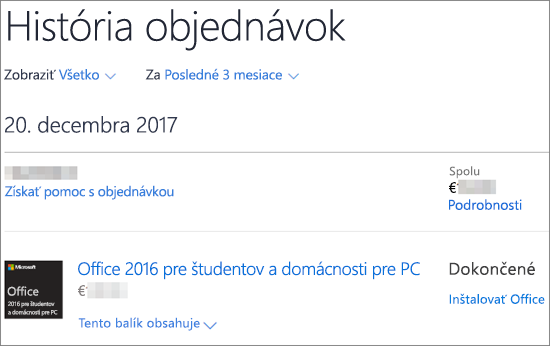
Ak ste si kúpili Microsoft 365 cez Program zliav pre pracoviská Microsoft
Keď Office Professional Plus, Visio Professional či Project Professional inštalujete prostredníctvom programu Microsoft HUP získaného vo forme výhody Program zliav pre pracoviská (predtým známy ako Home Use Program) od svojho zamestnávateľa, kód Product Key zadávate až po inštalácii produktu.
-
V závislosti od nákupu spustite ľubovoľnú aplikáciu balíka Microsoft 365 ako napríklad Word, Visio alebo Project.
-
V okne Prihláste sa a nastavteMicrosoft 365 vyberte položku Nechcem sa prihlásiť alebo vytvoriť konto (ide o malé prepojenie v dolnej časti okna).
-
Zadajte kód Product Key programu Microsoft Program zliav pre pracoviská a aktivujte balík Microsoft 365.
Ak potrebujete pomoc, pozrite si tému Pomoc pri inštalácii balíka Office cez program Microsoft Workplace Discount Program.
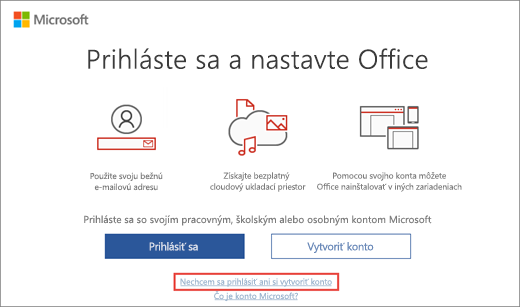
Môj nový počítač s Windowsom bol dodaný s balíkom Office, ale kód Product Key nemôžem nájsť
Ak sa zobrazí obrazovka Začíname s možnosťami na vyskúšanie, zakúpenie alebo aktiváciu balíka Office, znamená to, že vo svojom novom PC máte nainštalovanú skúšobnú verziu služieb Microsoft 365 Family, ktorá bude platiť jeden mesiac. Ak ste nezaplatili za kartu s kódom Product Key balíka Office, kód Product Key od výrobcu PC nedostanete. Namiesto toho môžete začať používať skúšobnú verziu služieb Microsoft 365 Family alebo si môžete Office zakúpiť.
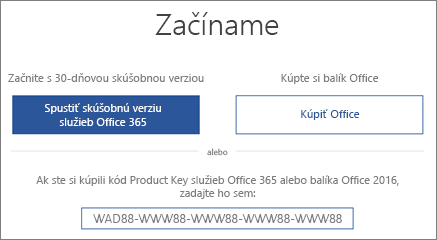
Ak ste zaplatili za produkt balíka Office, ktorý má byť zahrnutý v novom PC s Windowsom, digitálny kód Product Key sa prenesie do PC pri aktivácii Windowsu. Vytlačený kód Product Key neobdržíte. Namiesto toho sa vám zobrazí hlásenie podobné tomu, ktoré sa zobrazí pri spustení aplikácie Word (alebo ľubovoľného programu balíka Office).
Získanie pomoci pri aktivácii zakúpeného produktu Office alebo bezplatnej ponuky v novom PC
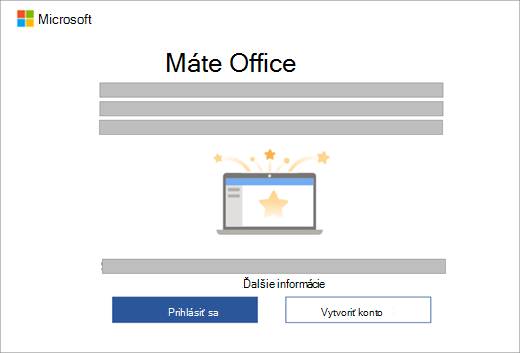
Mám kúpenú kartu s kódom Product Key, no nie je na nej uvedený žiadny kód
Ak ste si kúpili kartu s kódom Product Key na Office, budete musieť opatrne zoškrabať striebristú fóliu na zadnej strane karty s kódom Product Key, aby sa zobrazil kód Product Key. Ak počas škrabania fólie kód poškodíte, pozrite si časť Kód Product Key som stratil alebo poškodil.
Tip: Karta s kódom môže obsahovať aj čiarové kódy a iné skupiny písmen a čísel, kód Product Key sa však vždy zobrazuje vo formáte XXXXX-XXXXX-XXXXX-XXXXX-XXXXX.
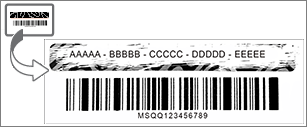
Office vyžaduje kód Product Key
Na inštaláciu a aktiváciu služieb Office a samostatne zakúpených aplikácií balíka Office, ako je napríklad Project, Visio, Word, Excel a Outlook, použite svoje konto Microsoft a nie kód Product Key.

Prihláste sa a nainštalujte Office
Nižšie uvedenú lokalitu si pridajte do záložiek, aby ste vždy vedeli, odkiaľ môžete inštalovať Office.
Prihláste sa na aktiváciu balíka Office
Ak sa v aplikácii balíka Office zobrazí výzva na aktiváciu, namiesto zadávania kódu Product Key sa prihláste pomocou konto Microsoft.
Použite správne konto Microsoft
Nezabudnite sa prihlásiť pomocou konto Microsoft, prostredníctvom ktorého ste zakúpili Office.
Poznámka: Ak ste si na obnovu predplatného na Microsoft 365 alebo kúpu skúšobnej verzie kúpili novú nepoužívanú kartu s kódom Product Key pre Microsoft 365, môžete kód Product Key zadať potom, čo Office zobrazí výzvu na jeho zadanie. Kód Product Key možno zadať aj na stránke www.office.com/setup.
Existuje niekoľko výnimiek, v ktorých budete musieť namiesto prihlásenia urobiť niečo iné.
-
Ak ste Office Professional Plus, Visio Professional či Project Professional zakúpili prostredníctvom programu MicrosoftProgram zliav pre pracoviská získaného vo forme výhody od svojho zamestnávateľa, na inštaláciu balíka Office v PC budete potrebovať kód Product Key. Postup na nájdenie kódu Product Key online nájdete v téme Získanie kódu Product Key programu zliav pre pracoviská.
-
Ak v práci používate multilicenčnú verziu balíka Office Professional Plus, bude potrebné obrátiť sa na správcu a požiadať ho o kód Product Key.
-
Ak sa zobrazí žltý alebo červený pruh v niektorej aplikácii balíka Office s informáciou PLATNOSŤ PREDPLATNÉHO UPLYNULA, musíte obnoviť svoje predplatné služieb Microsoft 365 aby ste mohli Office aj naďalej používať. Pomoc nájdete v téme Obnovenie služby Microsoft 365 for home.
-
Ak bol Office predinštalovaný v novom zariadení a v niektorej aplikácii balíka Office sa zobrazuje žltý alebo červený pruh s informáciou OZNÁMENIE PRODUKTU: Väčšina funkcií aplikácie <app> bola vypnutá, pretože tento produkt nebol aktivovaný, je potrebné spustiť novú skúšobnú verziu služieb Microsoft 365 Family, prihlásiť sa pomocou konto Microsoft priradeného k balíku Office alebo si Office zakúpiť. Pomoc nájdete v téme Aktivácia balíka Office.
-
Ak ste si Office Professional Plus kúpili online, pozrite si časť Môžem si kód Product Key kúpiť? Ak váš kód Product Key nefunguje, pozrite si časť Môj kód Product Key pre Office nefunguje.
Potrebujem na preinštalovanie balíka Office kód Product Key?
Nie, nepotrebujete. Stačí prejsť na stránku Konto Microsoft, služby a predplatné a prihlásiť sa pomocou konto Microsoft, ktoré ste použili na kúpu balíka Office. Ak si nepamätáte svoje konto Microsoft alebo heslo, pomôžeme vám.

Poznámka: Ak chcete Office Professional Plus, Visio Professional či Project Professional preinštalovať prostredníctvom programu Program zliav pre pracoviská Microsoft (predtým známeho ako Home Use Program). Ak potrebujete pomoc, pozrite si tému Pomoc pri inštalácii balíka Office cez program Microsoft Workplace Discount Program.
Môžem zmeniť svoj kód Product Key?
Áno, kód Product Key môžete zmeniť pre balíky Office Home & Business, Office Home & Student, Office Professional a jednotlivo zakúpené aplikácie balíka Office. Informácie nájdete v téme zmena kódu Product Key balíka Office
V prípade, že si zakúpite inú verziu balíka Office, taktiež môžete licenciu Office prepnúť. Napríklad, ak vlastníte balík Office pre podnikateľov a rozhodnete sa odberať služby Microsoft 365, existujúcu inštaláciu môžete prepnúť z balíka Office pre podnikateľov na služby Microsoft 365. Informácie nájdete v téme Prepínanie licencie Office.
Môžem svoj kód Product Key zobraziť v Office?
Nie, nie je to možné. Z bezpečnostných dôvodov nie je v rámci balíka Office zobrazený celý kód Product Key.
Miesto toho môžete pre Microsoft 365,Office 2021,Office 2019 a Office 2016 zobraziťkonto Microsoft, ku ktorému Office patrí. Toto konto nahrádza kód Product Key a možno ho použiť na preinštalovanie Office zo Microsoft konto, Služby a predplatné a aktiváciu Office.
Ak chcete zobraziť konto Microsoft, ku ktorému Office patrí, otvorte dokument vo Worde (alebo v akejkoľvek inej Office aplikácii) a prejdite na Súbor > Konto. Pozrite si e-mailovú adresu za Patrí kontu pod názvom produktu.
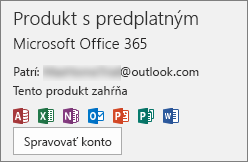
Môžem svoj kód Product Key zobraziť online?
Nie, kód Product Key sa nezobrazuje online (pozri výnimku pre program Workplace Discount Program nižšie). Prihláste sa do tabule konta Microsoft pomocou konta Microsoft, ktoré ste použili pri nákupe a stiahnutí danej verzie Office.
Kúpili ste si staršiu verziu balíka Office prostredníctvom programu Program zliav pre pracoviská Microsoft
Ak ste zakúpili staršiu verziu produktov Office Professional Plus, Visio Professional či Project Professional prostredníctvom programu Program zliav pre pracoviská získaného vo forme výhody od svojho zamestnávateľa, kód Product Key nájdete aj online na stránke Podrobnosti objednávky. Pomoc nájdete v téme Získajte kód Product Key programu Workplace Discount Program.
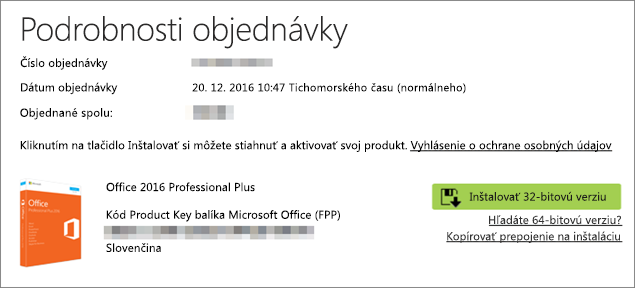
Môžem sa na svoj kód pozrieť v Microsoft Store?
Ak ste si kúpili Office pre študentov a domácnosti, Office pre podnikateľov, Office Professional alebo samostatnú aplikáciu balíka Office z Microsoft Store a ešte ste ich nenainštalovali, môžete tiež zobraziť ich kódy Product Key a nainštalovať ich z Microsoft Store.
Ako zobraziť kód Product Key v Microsoft Store:
-
Prejdite na lokalitu www.microsoftstore.com. V pravom hornom rohu vyberte položku Prihlásiť sa a zadajte identifikáciu používateľa a heslo, ktoré ste použili na kúpu balíka Office.
-
Po prihlásení vyberte svoje meno v pravom hornom rohu a vyberte položku História objednávok.
-
Vyhľadajte jednorazový nákup balíka Office alebo samostatnú aplikáciu balíka Office a potom výberom položky Inštalovať Office zobrazte svoj kód Product Key (týmto nevykonáte inštaláciu balíka Office). Všimnite si, že tento kód Product Key sa nebude zhodovať s kódom Product Key, ktorý sa zobrazuje v konte Microsoft na stránke Služby a predplatné. Je to v poriadku.
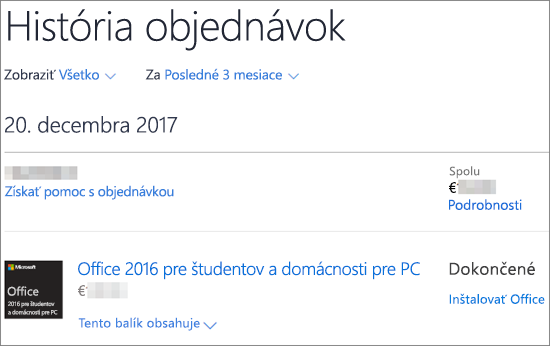
Moje kódy Product Key sa nezhodujú
Je to v poriadku. Kód Product Key balíka Office, ktorý sa zobrazuje na stránke Konto Microsoft, Služby a predplatné, bude vždy iný ako kód Product Key zobrazený na karte s kódom Product Key alebo v prijatom e-maile. Ide o dva odlišné typy kódov, aj keď používajú ten istý formát.
Môžem si kód Product Key kúpiť?
Závisí to od toho, čo chcete urobiť.
-
Ak chcete kúpiť úplne nový Office alebo začať nové predplatné služieb Microsoft 365, môžete si od maloobchodného predajcu kúpiť kartu s kódom Product Key balíka Office. Svoj kód môžete uplatniť na stránke https://microsoft365.com/setup a potom môžete nastaviť svoje konto Microsoft a nainštalovať balík Office. Digitálny súbor na stiahnutie si môžete kúpiť aj priamo zMicrosoft Store v www.microsoftstore.com. Ak si jednorazovo kúpite Office alebo samostatnú aplikáciu balíka Office, dostanete kód Product Key. Kód Product Key však nebude potrebný a nezískate ho v prípade služieb Microsoft 365.
-
Ak chcete obnoviť svoje predplatné na Microsoft 365, kúpte si kartu s kódom Product Key pre Microsoft 365 od maloobchodného predajcu a uplatnite ju na stránke https://microsoft365.com/setup. Predplatné už môžete obnoviť online aj bez kódu Product Key na stránke https://support.microsoft.com/help/4026354/office-renew-your-office-365-subscription.
-
Ak Office zobrazí výzvu na zadanie kódu Product Key a vy si ho chcete kúpiť, aby ste Office mohli aktivovať, odporúča sa odinštalovať aktuálnu verziu balíka Office a potom kúpiť a nainštalovať novú verziu balíka Office z Microsoft Store. Týmto spôsobom zaistíte úspešnú aktiváciu balíka Office.
Kliknite na tlačidlo nižšie, aby ste mohli porovnať ceny a možnosti a vykonať nákup.
Ak kupujete kód Product Key pre Office niekde inde, odporúčame vám pozrieť si naše tipy na bezpečnejšie nakupovanie a uistiť sa, že kupujete pravý softvér spoločnosti Microsoft. Ak si chcete kód Product Key kúpiť online, nezabudnite si prečítať tip s názvom Pozor na kódy Product Key predávané samostatne. Ak si kód Product Key kúpite online a nefunguje alebo prestane fungovať, pozrite si časť Môj kód Product Key pre Office nefunguje.
Kód Product Key sa mi stratil alebo poškodil
Ak ste poškodili svoj kód Product Key, ale máte platný doklad o kúpe, podpora spoločnosti Microsoft vám môže pomôcť nahradiť kód Product Key alebo poskytnúť ďalšie možnosti. Pomoc získate kontaktovaním podpory spoločnosti Microsoft
Ak si myslíte, že ste kód Product Key stratili, niekam založili alebo že vám bol odcudzený a chcete si zakúpiť novšiu verziu balíka Office, kliknite na tlačidlo nižšie, aby ste mohli porovnať ceny a možnosti a vykonať nákup.
Kúpiť alebo vyskúšať Microsoft 365
Ak kupujete Office niekde inde, odporúčame vám pozrieť si naše tipy na bezpečnejšie nakupovanie a uistiť sa, že kupujete pravý softvér spoločnosti Microsoft. Určite si prečítajte tip s názvom Nekupujte kódy Product Key predávané samostatne, ak si chcete kúpiť kód Product Key online.
Môj kód Product Key pre Office nefunguje
Ak sa zobrazí chybové hlásenie pri uplatňovaní kódu Product Key na Office.com/setup, kliknite na tému Pomoc s kódom Product Key na stránke Office.com/setup.
Ak kód Product Key balíka Office nefunguje alebo prestal fungovať, mali by ste sa obrátiť na predajcu a požiadať o refundáciu. Ak ste si kúpili kód Product Key oddelene od softvéru, je veľmi pravdepodobné. že bol ukradnutý alebo nadobudnutý iným podvodom a následne bolo jeho používanie zablokované. Nanešťastie existuje veľa nečestných predajcov, ktorí predávajú ukradnuté, zneužité alebo inak neautorizované kódy Product Key od spoločnosti Microsoft. Niekedy sú kódy Product Key vytlačené na falošných štítkoch alebo kartách s prepojením na stiahnutie softvéru od spoločnosti Microsoft. Niekedy sú distribuované so softvérovými médiami, ktoré nie sú autorizované na predaj, ako napríklad propagačné médiá, médiá na preinštalovanie od výrobcov originálnych dielov alebo iné médiá špecifické pre nejaký program od spoločnosti Microsoft.
Kontaktovanie oddelenia technickej podpory ohľadom kódu Product Key
Ak ste postupovali podľa pokynov v tomto článku a stále potrebujete pomoc, navštívte našu stránku technickej podpory spoločnosti Microsoft a požiadajte o pomoc.











